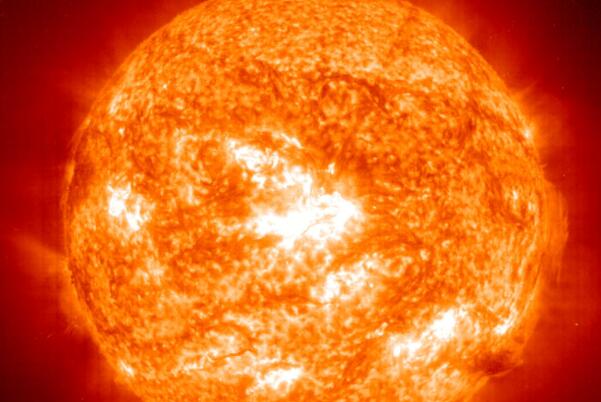引导驱动器选择UEFI+GPT分区模式,由ESP中的引导文件引导各分区的文件,挂载ESP后再引导驱动器指定到挂载好的ESP。如果你使用WinNTSetup,引导驱动器和安装驱动器可以选择同一个分区,选择完成之后点击开始装机即可。
如何使用WinNTSetup安装多系统?
1.下载软件。通过百度或者网络资源下载WinNTSetup软件包,解压之后,会有32位/64位两种工具可选,根据自己操作系统的属性来选择(多为64位),双击打开即可;可能会弹出“用户帐户控制”的弹窗,点击“是”进行下一步;
2.开始引导。打开WinNTSetup,里面共分成两大类安装模式:引导支持模式和不支持的引导模式。引导支持模式包括WindowsVista、7、8、10、2008、2012操作系统,不支持的引导模式包括Windows2000、XP、2003操作系统。你要根据当前安装的操作系统选择相应的设置页面,并查看BIOS是哪种引导;
3.选择驱动器及磁盘。在“选择包含Windows文件的文件夹”的右下角点击“选择”,找到电脑中下载好的安装文件——install.wim;随后点击“选择引导磁盘驱动器”的“选择”,建议你选择D盘,能够确保所有引导可用,选择C盘的话可能会使部分引导不能使用;最后点击“安装磁盘的位置”的“选择”,将操作系统安装在你选定的分区之中,安装前确保该分区清理干净;
4.优化调整。在开始安装系统之前,建议你点击右下角的“优化调整”,随后会弹出优化调整的菜单栏,根据你的需要进行选择,完成后点击“选择”继续下一步;
5.调整虚拟硬盘。如果想要创建/挂载/下载虚拟硬盘,可以点击“VHD”,对你的虚拟硬盘进行调整;
6.安装。将所有一切设置完成后,点击“开始安装”。随后可能弹出选择菜单,可以直接选择Bootset.exe更新引导代码,也可以自行选择满足你的个性化需求。静静等待安装的进程完成,你的电脑就装上了双系统了。